Guía paso a paso: Cómo definir hipervínculos a temas específicos
HelpNDoc vuelve sencilla la tarea de crear una documentación más interactiva, al ofrecer a tus lectores hipervínculos para que puedan acceder a más información sobre los temas que les interesan, y también para seguir los pasos de un proceso. Puedes seleccionar cualquier tema de tu tabla de contenido para crear un hipervínculo a ese tema, o bien enlazar a marcadores incrustados en tus temas.

Haz clic en Tema específico en el menú que hay en el lateral izquierdo de la ventana.
Con esto se mostrará la tabla de contenido. Puedes desplegar o colapsar temas y desplazarte hacia arriba y había abajo para ver toda la tabla de contenido.
Haz clic en el tema al que te gustaría enlazar.
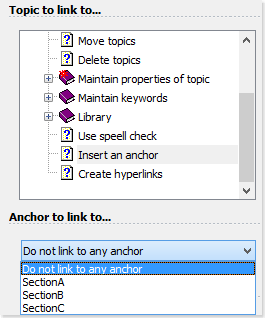
Si has seleccionado un tema que contiene marcadores, los mismos se mostrarán en “Marcador al que enlazar”. En el ejemplo de la izquierda, el tema seleccionado tiene tres marcadores. Haz clic en un marcador para seleccionarlo.
Si el tema que has seleccionado no tiene marcadores, se verá el mensaje “Este tema no tiene marcadores”.
Haz clic en OK, en la esquina inferior derecha de la ventana, para guardar el hipervínculo y cerrar la ventana.
HelpNDoc simplifica la creación de hipervínculos a temas relacionados, páginas web, generación de mensajes de e-mail y archivos. En otras guías paso a paso encontrarás los pasos para definir estos tipos de hipervínculos:
- Cómo definir hipervínculos a temas relacionados
- Cómo definir hipervínculos a páginas web y e-mail
- Cómo definir hipervínculos a tus archivos
Ver también
- Domina las actualizaciones de contenido con las herramientas de búsqueda y sustitución para escritores técnicos de HelpNDoc
- 3 maneras de acelerar la creación de hipervínculos en tu archivo de ayuda, manual de usuario o eBook
- Analizador de hipervínculos de HelpNDoc: una herramienta esencial para proyectos de documentación precisos
- Cómo crear y actualizar hipervínculos
- Cómo definir hipervínculos a páginas web y e-mail